TakeScreenshot – 捕获区域、整页或滚动截图在浏览器中使用的扩展工具,这款工具支持在网页上截图,欢迎下载。
介绍
一键截屏——快速、免费,无需繁琐程序!
想要立即保存网页上的重要信息、向开发者报告错误,或与朋友分享精彩片段?告别复杂的程序和搜索“如何在电脑上截屏”——“TakeScreenshot”浏览器扩展程序让您轻松截屏,只需几秒钟。
为什么这款扩展程序是截屏的最佳选择!
这是一款轻巧便捷的截屏程序,内置于您的浏览器中。无需安装笨重的应用程序,即可轻松截屏,快速编辑图像,并以所需格式保存结果。
🔒 即时截屏保存在您的本地计算机上,永不离开,确保机密信息的绝对安全。TakeScreenshot 支持离线使用。
📸 即时截取区域
截取页面可见部分、像素级精确的选定片段,或可滚动的长截图。只需单击一下,即可选择任何截屏选项。
✏️ 内联编辑
绘制箭头、线条、矩形,添加文本或高亮标记。
即时调整画笔颜色和粗细,并调整选区大小。
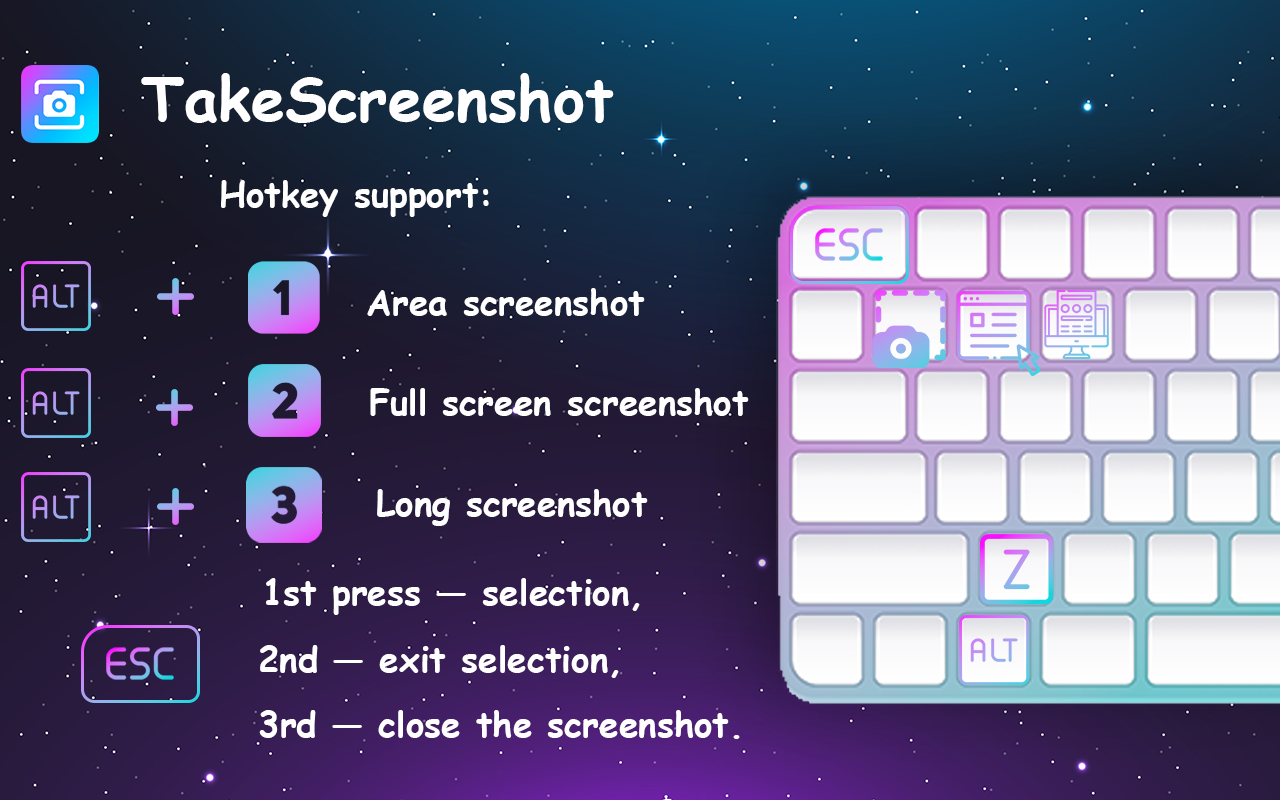
非常适合创建清晰的说明、突出显示细节和添加注释。
💾 灵活保存
将图像保存为高质量 PNG 格式,或将完成的屏幕截图复制到剪贴板,以便立即粘贴到聊天、文档或演示文稿中。
⌨️ 快捷键
立即打开扩展程序,无需中断工作或点击菜单。在扩展程序设置中为每种屏幕截图类型设置快捷键。
常用快捷键:
Alt+1 - 截取选定区域的屏幕截图
Alt+2 - 截取整个屏幕的屏幕截图
Alt+3 - 截取整个页面的屏幕截图(可滚动)
因此,只需单击快捷键组合即可截取任何浏览器页面的屏幕截图。
此外,为了方便使用,该扩展程序还提供了一个标准快捷键组合 Ctrl+Z,用于撤销上一步操作。这大大加快了截图速度。
🌗 深色和浅色主题
使用您熟悉的模式工作,无需担心眼睛疲劳。我们精心挑选了颜色,确保您无论选择哪种主题,都能舒适地处理截图。
🆓 完全免费
没有隐藏费用、订阅或广告。只需安装即可使用。
💡 有想法?想要添加许多用户需要的新功能?只需留下评论或发送电子邮件给我们,告诉我们您对该功能的设想,我们将尽力尽快实现。我们始终乐于满足用户的需求。
您的优势
简洁易用 – 界面直观,无需学习复杂的设置。
功能多样 – 适用于大多数需要快速截图的网站。
节省时间 – 从截图到编辑和保存,所有操作都集中在一个地方。
📝 如何轻松截图:
- 从 Chrome 网上应用店安装“Take Screenshot”扩展程序;
- 使用扩展程序菜单或自定义快捷键;
- 选择区域、截取整个页面或截取长滚动屏幕截图;
- 根据需要添加注释(箭头、矩形、线条、高亮、文本等);
- 将屏幕截图保存到文件或复制到剪贴板——完成!
截屏从未如此轻松、快捷、方便。
它的用途
💼 工作:快速记录指令、撰写报告、修复错误。
🎓 学习:突出显示学习资料中的重点内容。
💡 创意:创建可视化指南和笔记。
📰 沟通:在即时通讯软件中分享精彩语录或页面片段。
无需浪费时间使用第三方屏幕截图程序。
“截屏”是您日常工作和沟通的快速、免费且便捷的工具。
🔎用户经常通过以下查询找到我们:
- 可编辑的屏幕截图
- Chrome 屏幕截图扩展程序
- 免费屏幕截图程序
- 如何使用键盘在电脑上截屏
- 上传屏幕截图
- 如何在电脑上截屏
- 如何在笔记本电脑上截屏
- 在线屏幕截图
- 带激活码的屏幕截图程序
- 电脑屏幕截图
- 屏幕截图程序
- 如何在 PC 上截屏
插件安装说明
1、在打开的谷歌浏览器的扩展管理器
就是点击最左侧的三个点,在弹出的菜单中选择【更多工具】——【扩展程序】
或者你可以在地址栏中直接输入chrome://extensions/
2、进入扩展程序页面后将开发者模式打勾
3、最后将解压出来的crx文件拖入到浏览器中即可安装添加
4、如果出现无法添加到个人目录中的情况,可以将crx文件右键,然后选择【管理员取得所有权】,再尝试重新安装
5、安装好后即可使用

扫码关注公众号,发【识别码】获取













